So öffnen Sie den Systeminformationsbereich unter Windows 10 oder 8

Die Systeminformationen bieten eine schnelle Möglichkeit, Informationen über Ihr System zu erhalten. Wie Sie es öffnen, hängt jedoch davon ab, welche Version von Windows Sie verwenden. wieder verwenden. So geht's:
Windows 7 oder 10: Verwenden Sie das Startmenü
Wenn Sie Windows 7 oder 10 verwenden, drücken Sie Start, geben Sie "system information" in das Suchfeld ein und wählen Sie das Ergebnis aus.
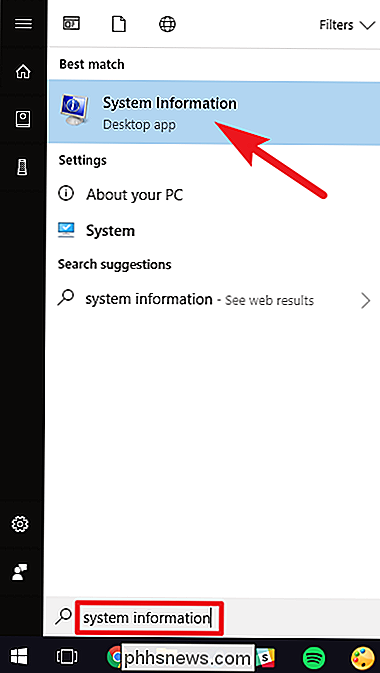
Das Fenster mit den Systeminformationen wird geöffnet und bietet Ihnen Zugriff auf alle Arten von Informationen über die Hardware- und Softwareumgebung Ihres PCs.
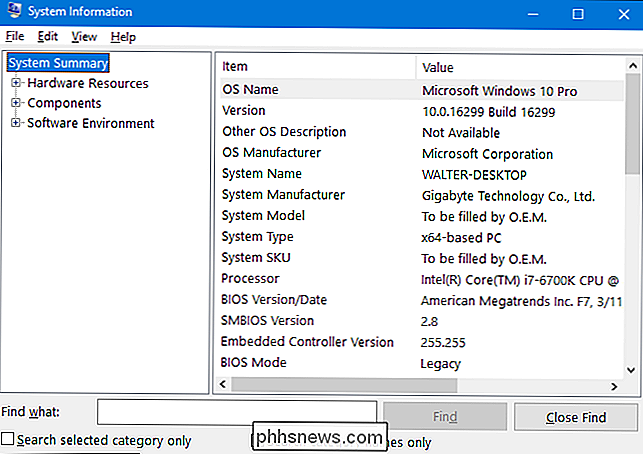
Windows 7, 8 oder 10: Verwenden Sie die Run Box
Aus irgendeinem Grund tippen Sie " Systeminformationen "in eine Startsuche funktioniert nicht unter Windows 8. Stattdessen müssen Sie das Feld Ausführen verwenden, das Sie auch in Windows 7 oder 10 verwenden können.
Drücken Sie Windows + R zum Öffnen die Run-Box. Geben Sie "msinfo32" in das Feld "Öffnen" ein und drücken Sie die Eingabetaste.
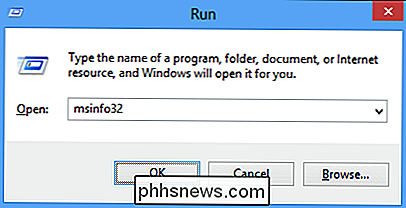
Sie sollten sofort das Systeminformationen-Fenster sehen.
Sie finden die ausführbare Datei "msinfo.exe" auch im Verzeichnis Windows System32 möchte eine Verknüpfung für einen noch einfacheren Zugriff erstellen.

So wechseln Sie von 32-Bit Windows 10 zu 64-Bit Windows 10
Microsoft gibt Ihnen die 32-Bit-Version von Windows 10, wenn Sie von der 32-Bit-Version von Windows 7 aktualisieren oder 8.1. Sie können jedoch auf die 64-Bit-Version wechseln, vorausgesetzt, Ihre Hardware unterstützt dies. Wenn Sie eine 32-Bit-Version von Windows 7 oder 8.1 auf Ihrem PC installiert und auf Windows 10 aktualisiert haben, hat Microsoft Ihnen automatisch die 32-Bit-Version zugewiesen.

Wie man die neue Registerkarte von Firefox ändert oder anpasst
Die neue Registerkarte von Firefox Quantum enthält eine Menge Dinge, von empfohlenen Artikeln bis hin zu Highlights aus Ihrer Geschichte. Aber wenn Sie dieses Design nicht mögen, sind Sie nicht dabei. Sie können die alte neue Registerkarte von Firefox wiederherstellen oder eine beliebige Adresse als neue Registerkarte festlegen.



